به همان اندازه که هنر برش کاغذ می تواند مسحورکننده به نظر برسد، به مواد، ابزار، دقت و صبر زیادی نیز نیاز دارد. بنابراین، یک نسخه دیجیتال بسازید!
اگر عاشق کاردستی با کاغذ هستید اما هزینه، زمان یا تلاشی که به همراه دارد را دوست ندارید، خوشحال خواهید شد که بدانید میتوانید همان جلوهها را با Procreate ایجاد کنید. نتیجه واقعی به نظر می رسد و اگر اشتباهی مرتکب شوید قابل بخشش است. با ادامه مطلب همراه باشید تا ببینید ایجاد افکت های برش کاغذ با استفاده از Procreate چقدر آسان است.
1. صحنه را بکشید
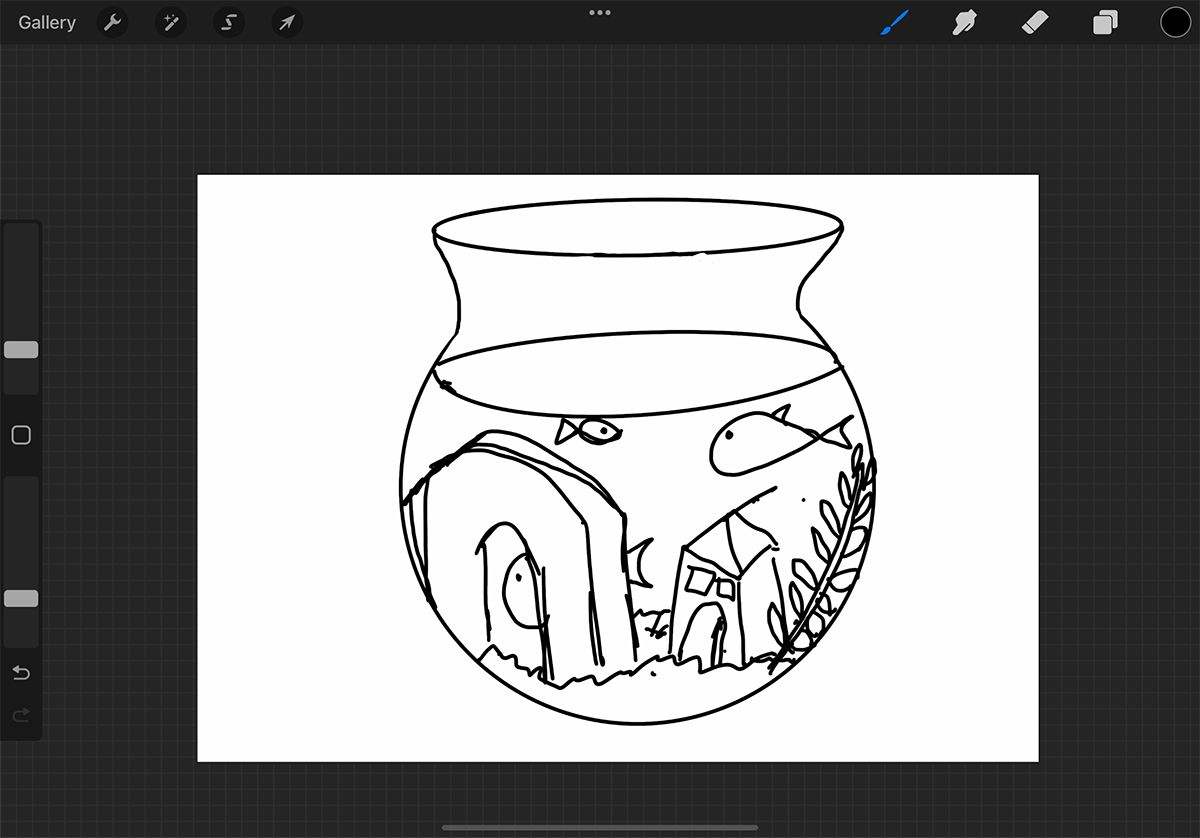
قبل از طراحی صحنه مورد نظر به شما کمک می کند تا نحوه تأثیرگذاری لایه ها را تجسم کنید. در حالی که می توانید این کار را با کشیدن هر لایه در حین انجام دهید، دانستن اینکه طراحی شما از ابتدا چگونه خواهد بود را آسان تر می کند.
برای این آموزش، ما قصد داریم یک مخزن ماهی ایجاد کنیم. ما لایه هایی از سنگ ها، گیاهان، ماهی ها، طاق ها، قلعه ها و در نهایت خود آب خواهیم داشت. لایه بالایی شکل مخزن را نشان می دهد و به ما یک قاب عالی برای ساختن می دهد. می توانید با همان تکنیک صحنه خود را دنبال کنید یا آن را ترسیم کنید.
نکته مهم در مورد لایه بندی کاغذ دیجیتال این است که برای اتصال به قاب به همه لایه ها نیاز ندارید. در هنر سنتی برش کاغذ، کاغذ نمی تواند در هوا شناور شود، بنابراین همه عناصر باید به قاب متصل شوند.
اگر میخواهید آن حالت سنتی را حفظ کنید، میتوانید هر عنصری را که لبههای قاب را لمس میکند، بکشید، اما احساس نکنید که مجبور هستید. هدف از انجام این کار به صورت دیجیتالی این است که شما با کاغذ محدود نمی شوید. هنگامی که طرحی از صحنه خود تهیه کردید، می توانید شروع به اضافه کردن لایه های کاغذی خود کنید.
2. قاب را بکشید
برای ایجاد اولین لایه تصویر برش کاغذی خود، به یک قاب نیاز دارید تا بقیه تصویر را در آن نمایش دهید. می توانید از یک قاب مستطیل شکل در اطراف لبه داخلی بوم، یک قاب دایره ای برای جلوه سنتی استفاده کنید، یا فریم شما می تواند شامل باشد. بخشی از جنبه های تصویرسازی به عنوان مثال، یک صحنه جنگلی ممکن است از لبه درختان به عنوان بخشی از کادر استفاده کند.
برای این آموزش، قاب به شکل یک مخزن ماهی خواهد بود. از آنجایی که مخازن ماهی از شیشه ساخته شده اند و شفاف هستند، این یک مرجع عالی برای قاب است. شما همچنین می توانید یک پنجره یا فضای خالی را در حالی که به یک منظره نگاه می کنید بکشید.
برای افزودن یک لایه جدید به Layers > + بروید و سپس برای انتخاب رنگ، روی Color Picker ضربه بزنید. راهنمای ما برای ایجاد یک پالت رنگ Procreate یا راهنمای بیشتر ما در مورد نحوه استفاده از انتخابگر رنگ Procreate را بررسی کنید.
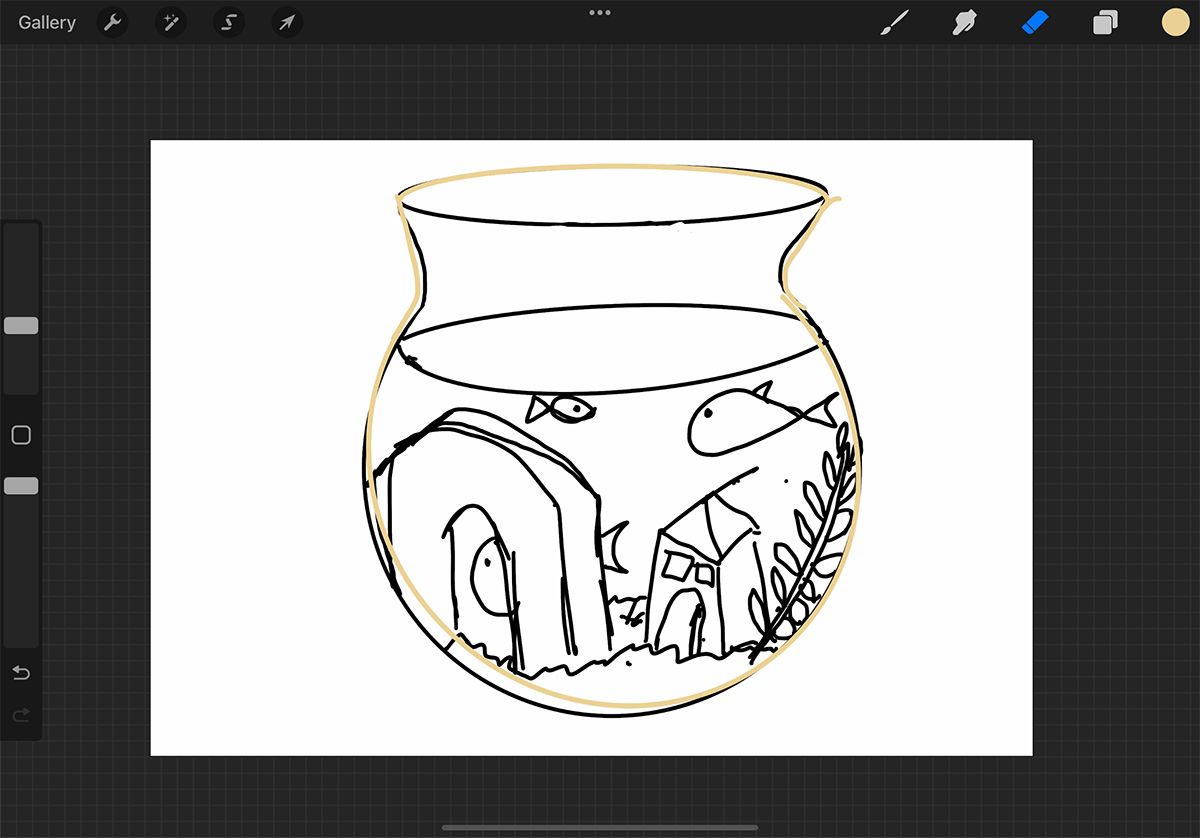
سپس به مسیر Brushes > Calligraphy > Monoline بروید یا از هر قلموی Procreate ساده دیگری استفاده کنید. طرح کلی قاب خود را بکشید. اطمینان حاصل کنید که یک حلقه بسته بدون شکاف است. سعی کنید خطوط را تا حد امکان ثابت و تمیز نگه دارید.
هنگام کشیدن یک خط مستقیم یا منحنی در Procreate، صفحه را با انگشت خود نگه دارید در حالی که Apple Pencil شما در انتهای خط قرار دارد. این هر خط مستقیم را صاف می کند و منحنی های کاملی را از هر خط منحنی ایجاد می کند. این برای رسم دایره نیز کار می کند.
هنگامی که طرح کلی قاب خود را ترسیم کردید، از نمونه رنگی به پس زمینه بیرونی لایه قاب خود بکشید تا به پس زمینه رنگ اضافه کنید. شما باید با یک شکل قاب خالی در وسط و یک رنگ پس زمینه منحصر به فرد در اطراف بیرون طرح خود باقی بمانید.
فضای خالی در وسط به اثر هنری لایه ای شما تبدیل می شود. اگر طرحی از هنر مورد نظر خود در زیر داشته باشید، طرح را از طریق شکاف در کادر خود خواهید دید.
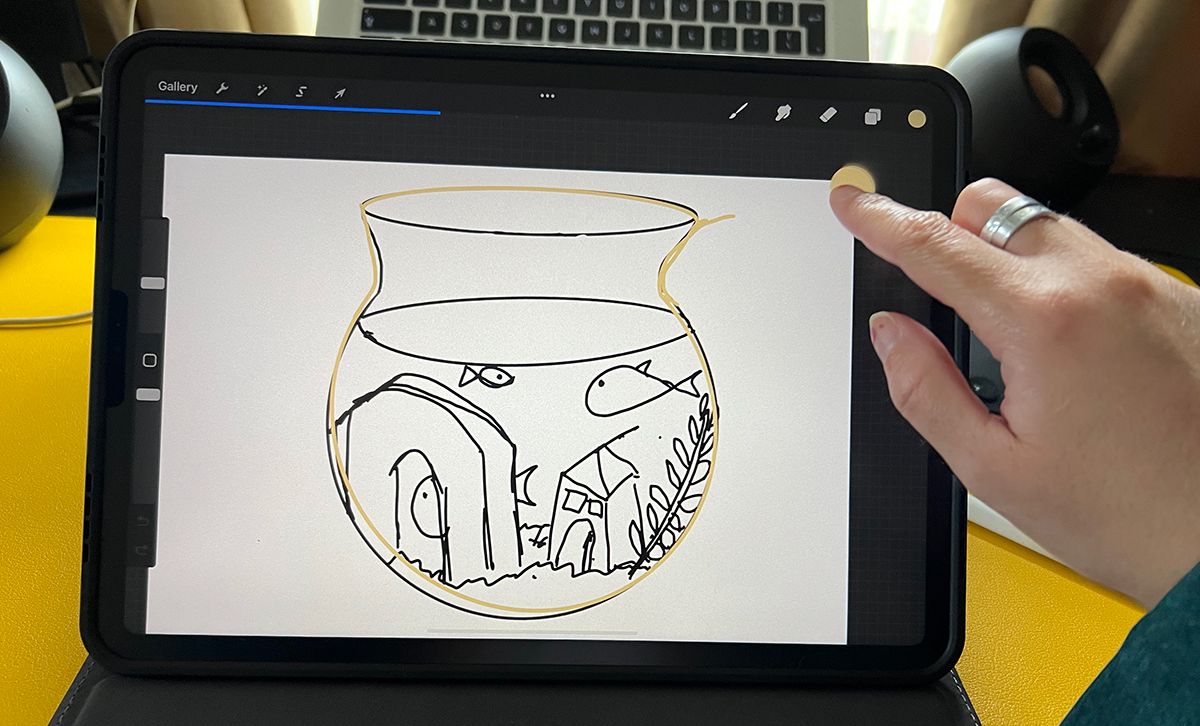
اگر هنگام ایجاد این اثر هنری با مشکلی در Procreate برخورد کردید، فهرست مشکلات رایج Procreate و نحوه حل آنها را بررسی کنید. ما همچنین نکاتی را برای تعمیر Apple Pencil در صورت اشکال در Procreate داریم.
3. لایه های کاغذ اضافه کنید
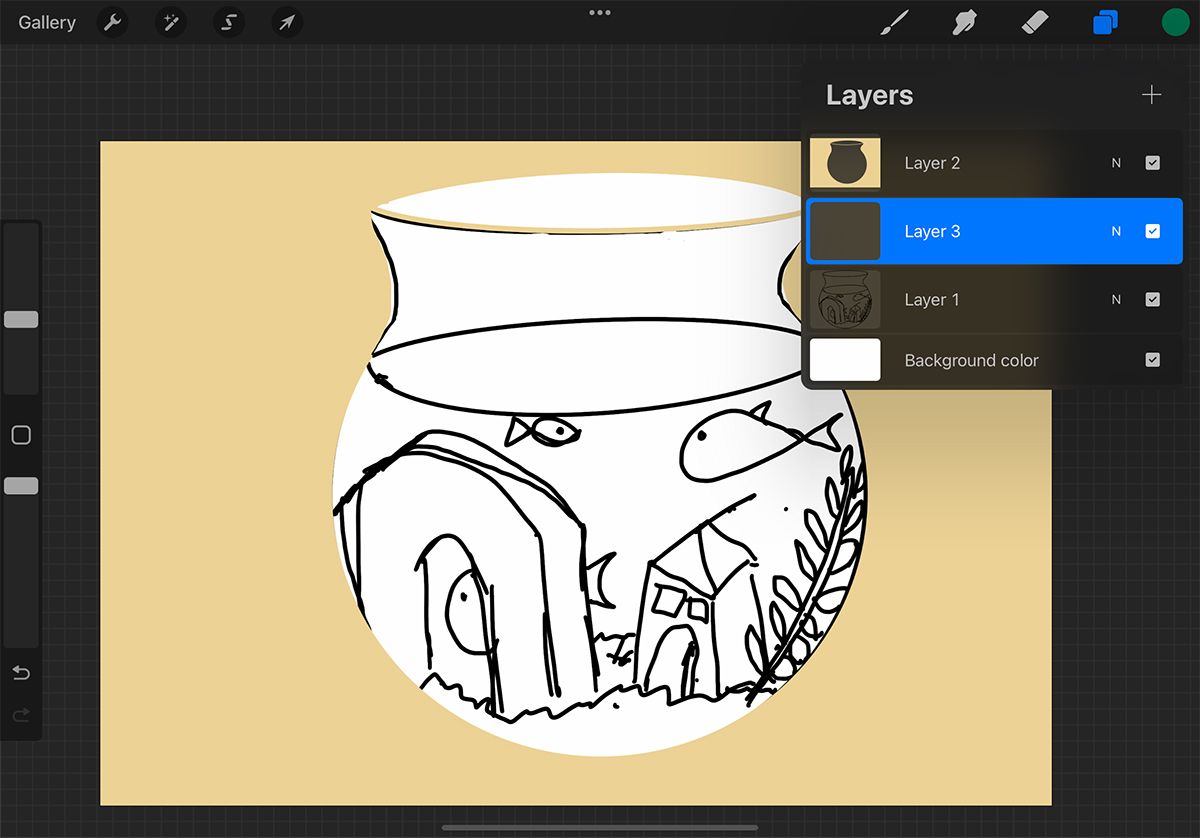
برای افزودن یک لایه جدید به Layers > + بروید. سپس روی لایه جدید ضربه بزنید و نگه دارید تا آن را به زیر لایه قاب بکشید. شما می خواهید هر لایه ای را که در صحنه به بیننده نزدیکتر است بکشید. در صحنه مخزن ماهی، این سنگهای ته تانک هستند.
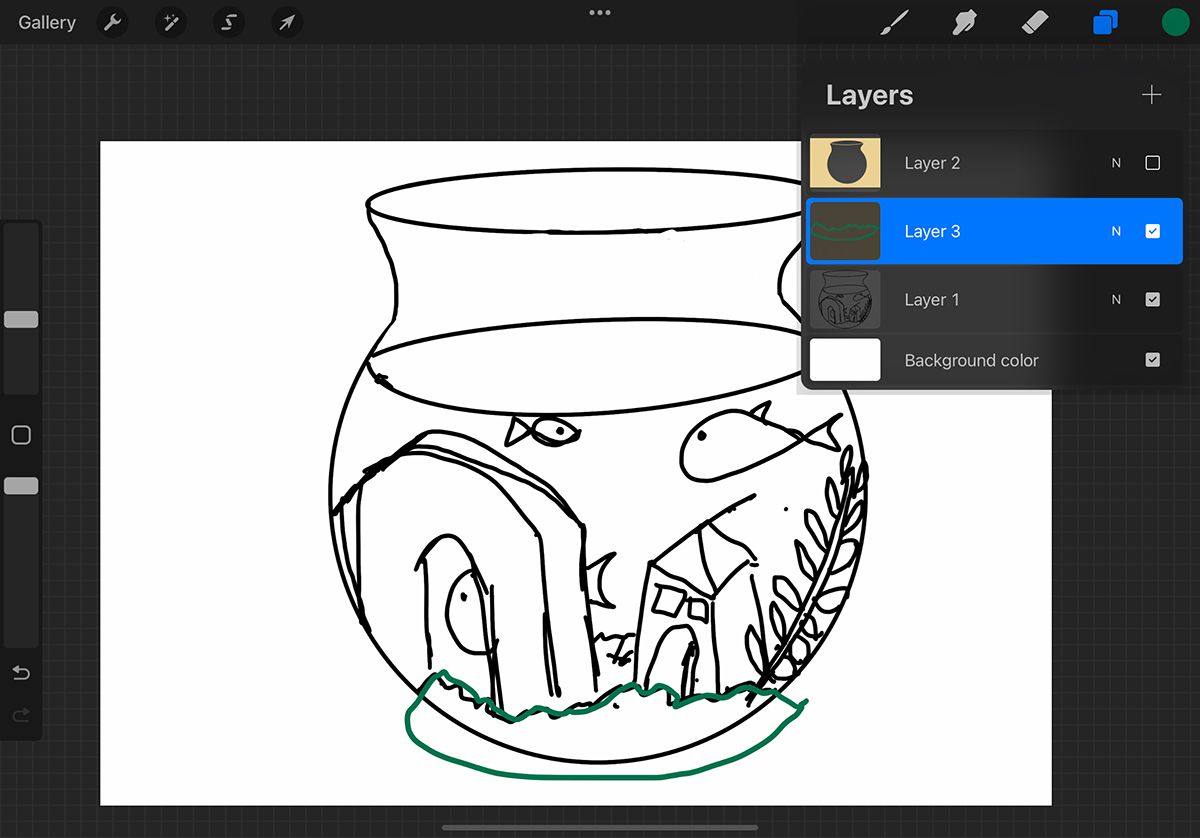
برای انتخاب رنگ خود، روی انتخابگر رنگ ضربه بزنید. سپس با استفاده از قلم مو مونولاین، یک طرح کلی در اطراف نزدیکترین شی در نقاشی خود بکشید. مطمئن شوید که حلقه را با ادامه دادن خط خود در زیر قاب و پشت در اطراف ببندید. هر چیزی زیر قاب در تصویر دیده نمی شود، بنابراین مهم نیست که در پشت لایه فریم به هم ریخته باشد.
می توانید به طور موقت تیک لایه قاب را در بخش لایه ها بردارید تا نقاشی بعدی خود را به درستی ببینید.
رنگ خود را از نمونه رنگ به داخل طرح کلی بکشید. اگر شکافی دارید، از قلم مو استفاده کنید تا آنها را رنگ کنید و یک قطعه جامد درست کنید.
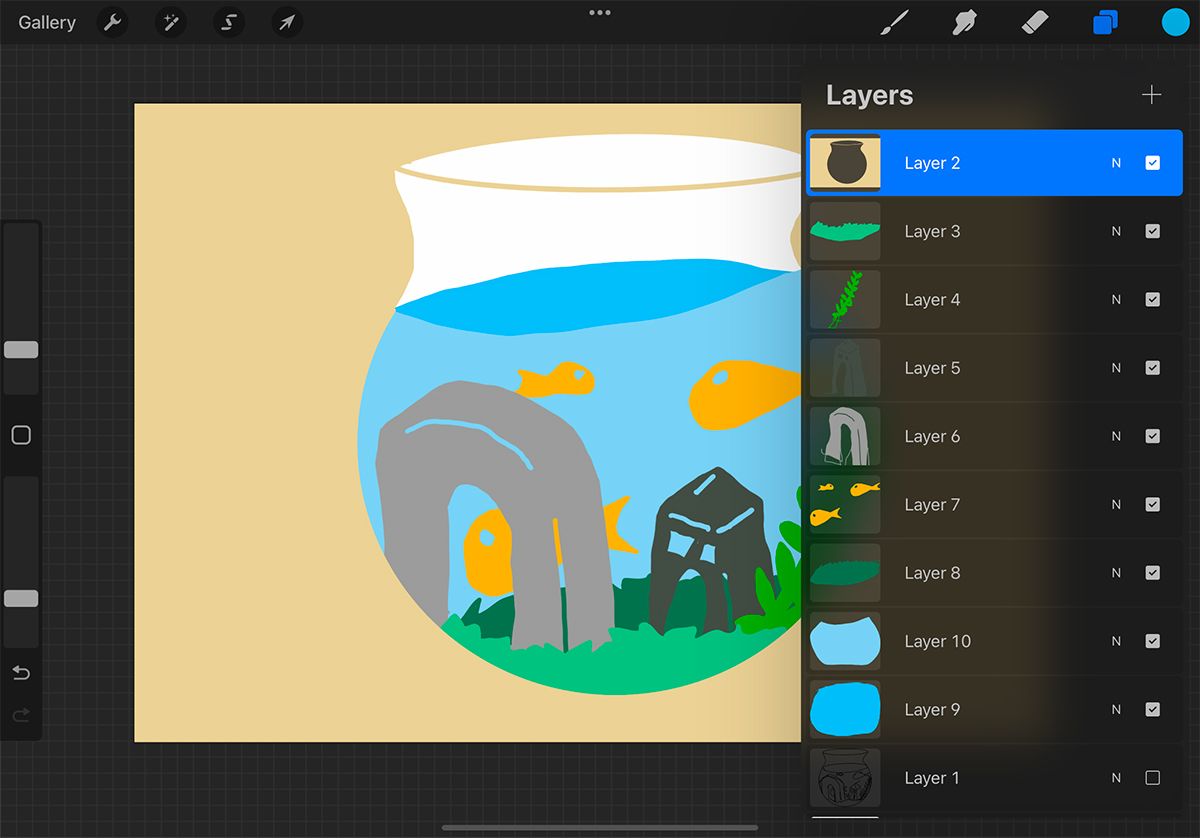
این کار را با تمام لایه های خود ادامه دهید. مطمئن شوید که هر عنصر روی یک لایه جدید است و هر لایه را به پایین پانل لایهها بکشید تا به لایههای کاغذی بازگردید. اگر هنگام رنگآمیزی یا طراحی، لایههایی را پنهان کردهاید، چک باکسها را دوباره بررسی کنید تا همه آنها قابل مشاهده باشند.
پس از اتمام کار، دیگر نمی توانید لایه طرح خود را ببینید. لایه طرح را با یک انگشت به سمت چپ بکشید و روی Delete ضربه بزنید یا علامت آن را در Layers بردارید.
4. ایجاد سایه ها
به آثار هنری سنتی با لایه کاغذ فکر کنید. گاهی اوقات آنها را در جعبه ها قرار می دهند که باعث ایجاد سایه می شود. این سایه ها لایه های بین هر ورق کاغذ را برجسته می کنند. بیایید آن را در نقاشی دیجیتال خود تکرار کنیم. ابتدا روی Color Picker ضربه بزنید و رنگ را روی مشکی قرار دهید.
برای به دست آوردن سیاهی مطلق – و این برای سفید نیز کار می کند – دو بار ضربه زدن در جایی نزدیک به ناحیه سیاه یا سفید طیف رنگ است. به طور پیشفرض روی سیاه مطلق یا سفید خواهد بود تا شما را از تلاش و شکست در یافتن آن نجات دهد.
روی لایه بالایی در پانل لایهها ضربه بزنید – لایه قاب شما. لایه را با یک انگشت به سمت چپ بکشید و روی Duplicate ضربه بزنید. به پایین آن دو لایه ضربه بزنید. با استفاده از دو انگشت، لایه را به سمت راست بکشید تا قفل آلفا اعمال شود. تصویر کوچک یک پس زمینه شفاف را نشان می دهد.
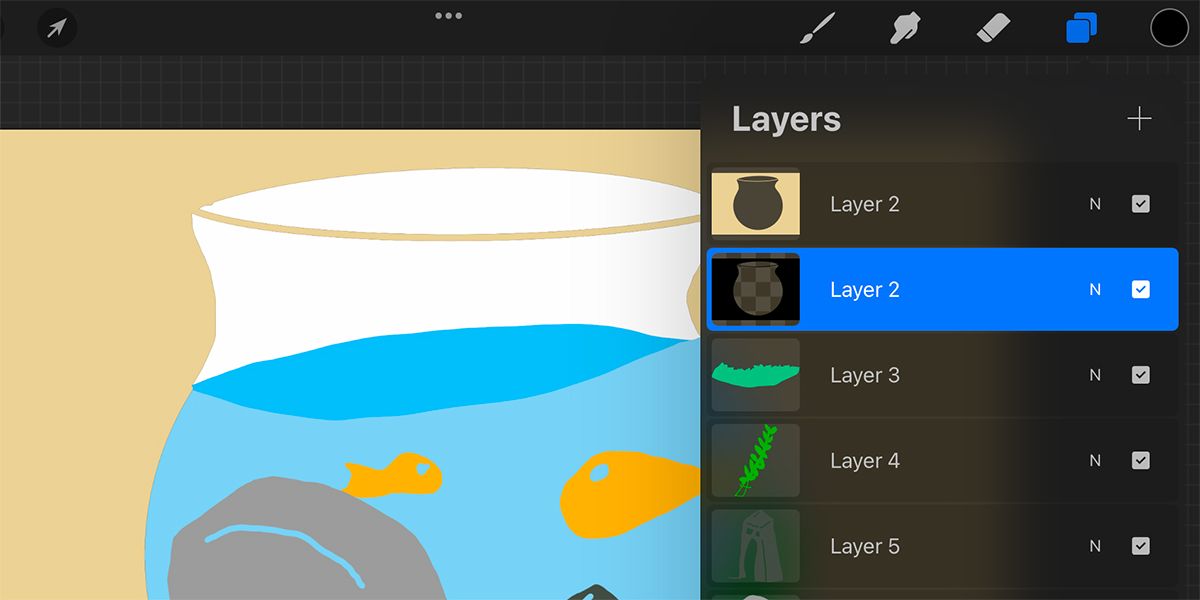
روی لایه ضربه بزنید و Fill Layer را انتخاب کنید. این لایه Alpha-Locked را با نمونه رنگ فعلی پر می کند. سپس با استفاده از دو انگشت، لایه را دوباره به سمت راست بکشید تا قفل آلفا حذف شود، در غیر این صورت سایه اعمال نمی شود.
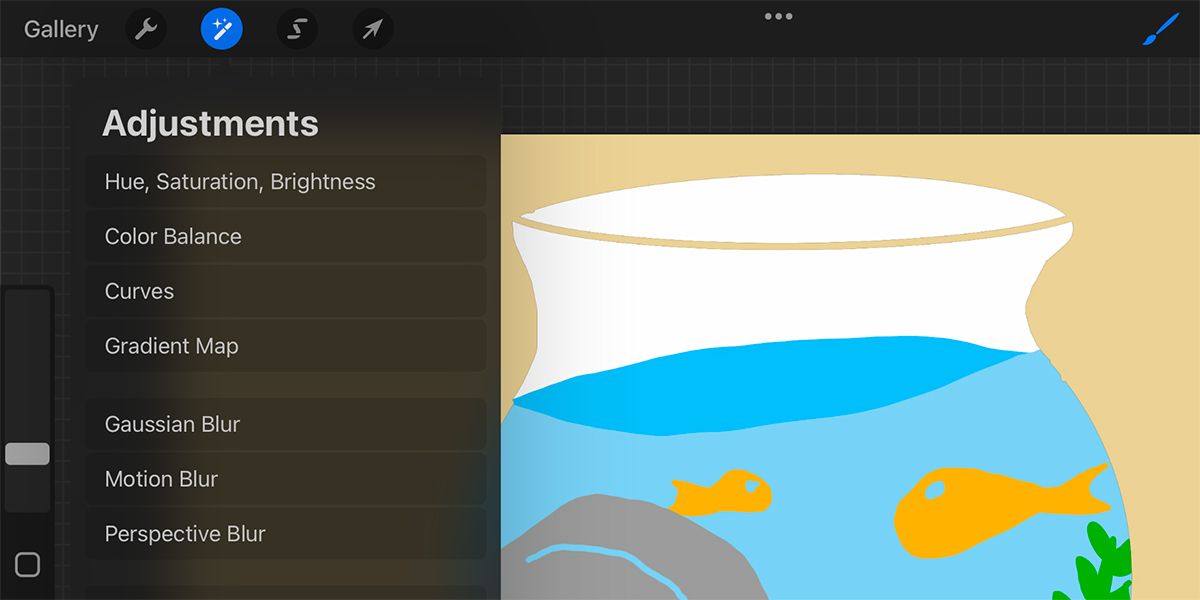
برای افزودن افکت سایه، ما یک Gaussian Blur را به این لایه سیاه جدید اضافه می کنیم. به Adjustments > Gaussian Blur بروید.
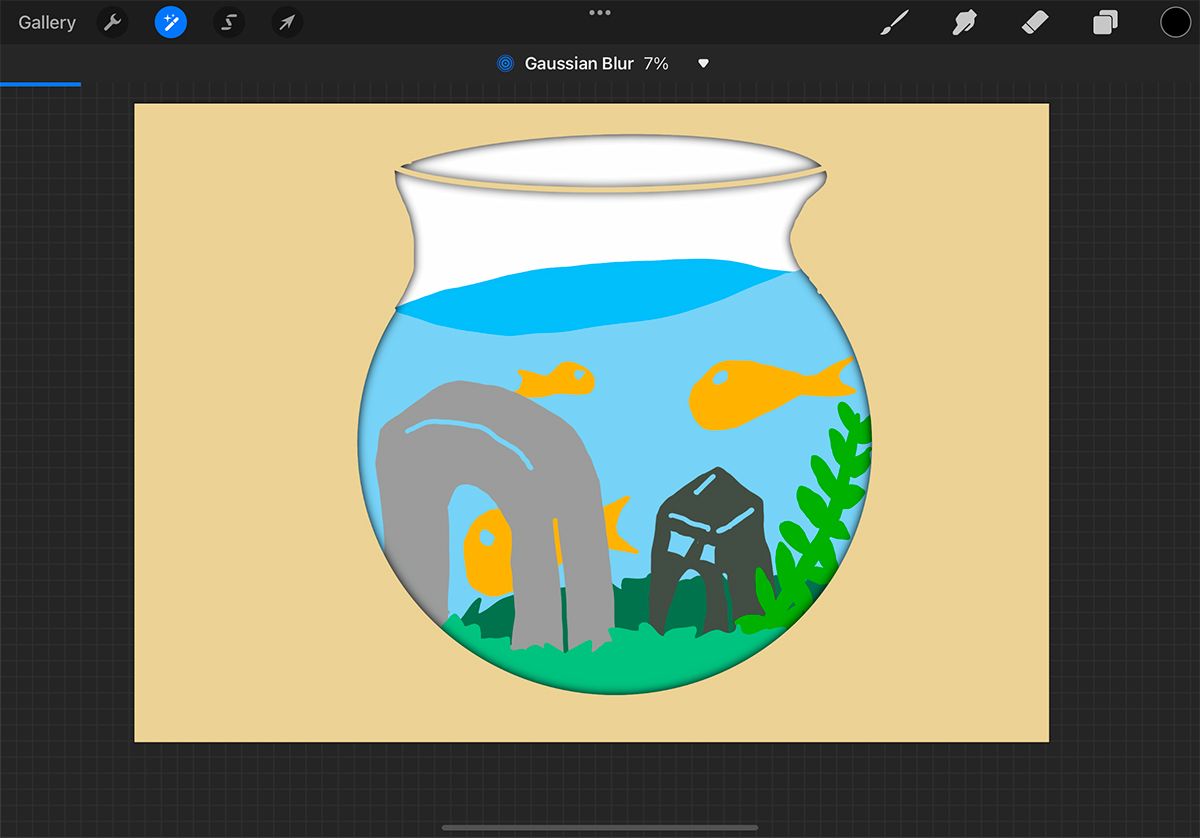
صفحه را با انگشت یا مداد اپل نگه دارید و به آرامی به سمت راست بکشید. خط پیشرفت Gaussian Blur را با درصدی در بالای پنجره خواهید دید. تا زمانی که از مقدار آن راضی باشید به کشیدن ادامه دهید. ما 7 درصد را توصیه می کنیم.
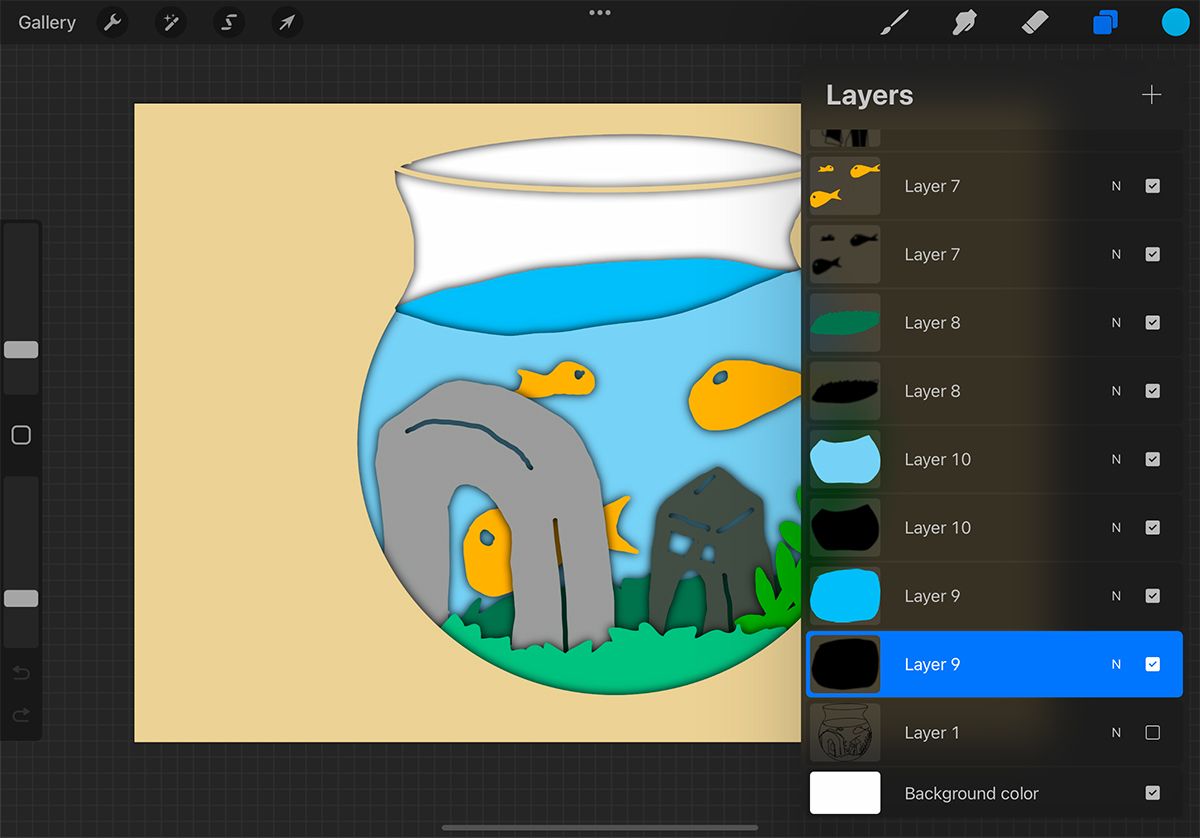
این روند را با تمام لایه های تصویر خود تکرار کنید. در پایان، شما باید دو برابر مقدار لایه داشته باشید. هر لایه رنگی دارای یک لایه مشکی جفتی است که تاری اعمال شده است.
اگر میخواهید قدمی فراتر بردارید، میتوانید به راحتی آثار هنری خود را متحرک کنید. راهنمای ما در مورد نحوه انیمیشن سازی در Procreate را بخوانید.
5. بافت کاغذ را اضافه کنید
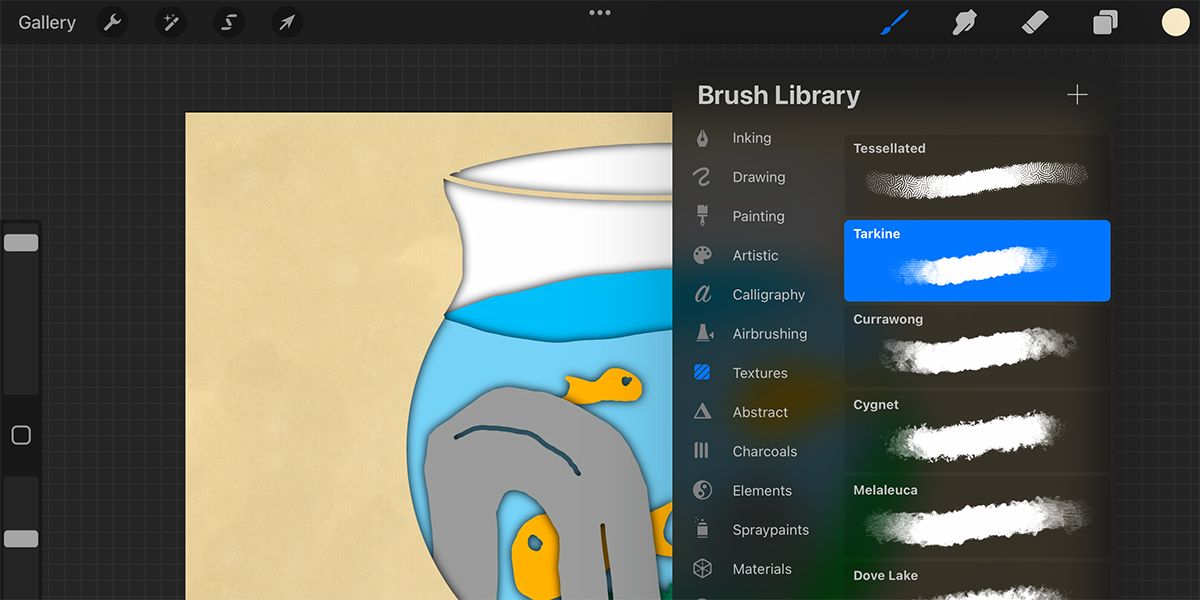
برای اینکه به تصویر دیجیتال خود جلوه ای از کاغذ تقلبی بدهید، از یک براش بافت دار استفاده کنید تا بافتی شبیه کاغذ به لایه های خود اضافه کنید. ما تارکین را در مجموعه Textures توصیه می کنیم.
لایه ای را که می خواهید روی آن کار کنید انتخاب کنید و Alpha Lock را اضافه کنید. از قطره چکان برای انتخاب رنگ لایه استفاده کنید. سپس به Color Picker بروید و رنگ کمی تیره تر را انتخاب کنید. Opacity را کمی کم کنید و از یک براش سایز کوچک استفاده کنید.
با رنگ تیره تر، برس بافت خود را در امتداد لبه های جایی که سایه به لایه شما برخورد می کند بکشید. به عنوان مثال روی لایه سنگ ها یک بافت تیره دور لبه پایین قاب بکشید. سپس به Color Picker برگردید و یک سایه روشن تر از رنگ اصلی را انتخاب کنید. بافت سبک تر را روی بقیه لایه رنگ کنید، جایی که اگر کاغذ بود، نور به آنجا می رسید.
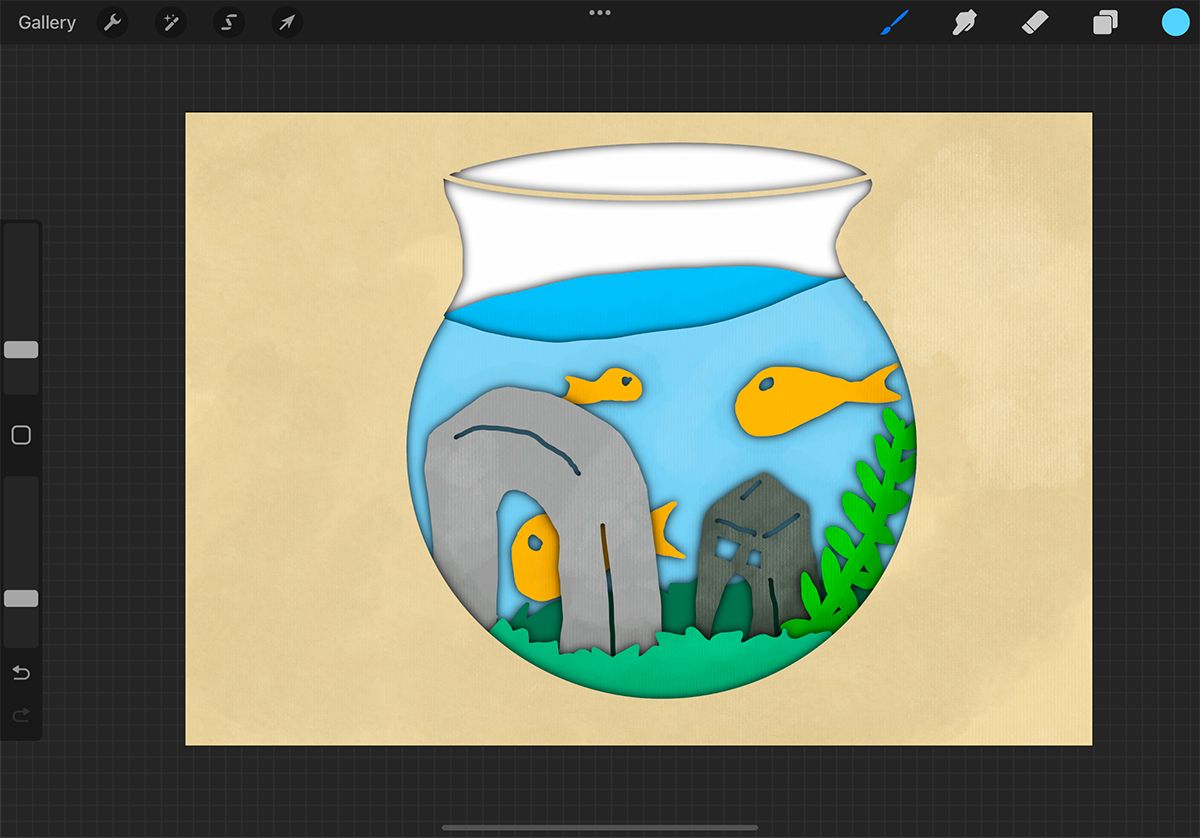
هنگامی که از کار خود راضی شدید، فراموش نکنید که امضای هنرمند خود را به شاهکار Procreate خود اضافه کنید.
در Procreate هنر دیجیتالی برش کاغذ ایجاد کنید
هنگامی که بر این تکنیک برش کاغذ دیجیتال مسلط شدید، می توانید بدون صرف هزینه برای تمام مواد اضافی کاردستی، صنایع دستی ایجاد کنید. این سبک هنری سازگار با محیط زیست، ماهیت سنتی صنایع دستی کاغذی را به تصویر می کشد. این یک فرآیند ساده است، اما نتایج چشمگیری ایجاد می کند.
با اشکال، صحنهها و بافتهای مختلف فریم آزمایش کنید تا ببینید چه کارهای بیشتری میتوانید انجام دهید.
